ブログを運営する上で、FTPソフトがあれば、バックアップをとったり、トラブルが起きたときブログを復活させたりといろいろと便利です。
この記事では、使い勝手の良い「Fille Zilla(ファイルジラ)」というFTTPソフトの設定方法を初心者さんでも分かりやすく紹介します。
目次
ダウンロード
まずはここからダウンロードしましょう。
インストール
以下のような画面が表示されたら、「新しいバージョンをインストール」をクリックしましょう。
以下のような画面が表示されたら「OK」をクリックします。
ファイルジラの設定方法
「ファイル」をクリックします。
「サイトマネージャ」をクリックします。
設定画面が表示されます。「一般タブ」を選択し、サーバー契約時に届いたメールの情報をもとに入力します。
- ホスト・・・メールで「FTPホスト」と書かれているものです。(例:○○○.xsrv.jp)
- ポート・・・空欄にします。
- プロトコル・・・「FTP-ファイル転送プロトコル」を選択します。
- 暗号化・・・「使用可能なら~」を選択します。
- ログオンの種類・・・「通常」を選択します。
- ユーザー・・・メールで「FTPユーザー」と書かれているものです。
- パスワード・・・メールに書かれているパスワードを記入します。
- コメント・・・特に必要なければ空欄でOKです。
入力が終わったら、「接続」をクリックしましょう。
以下のように表示されれば成功です!
いかがでしたでしょうか?
おつかれさまでした!^^

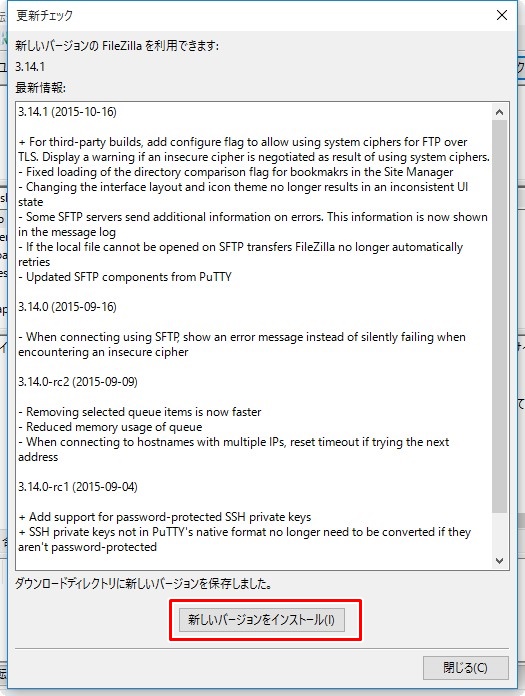
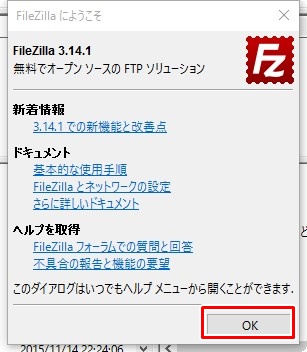
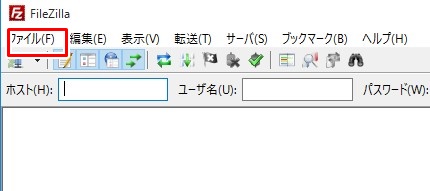

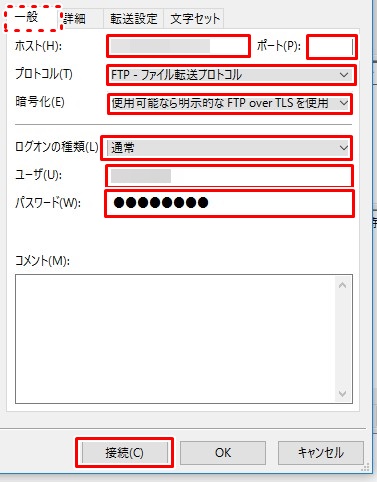
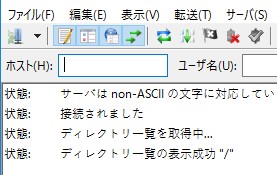






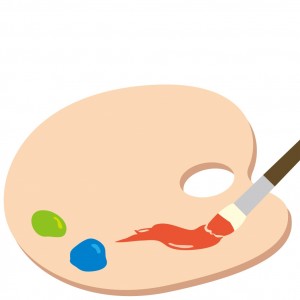
コメント
コメント一覧 (5件)
[…] 設定方法は、コチラの記事をご参照ください。 […]
[…] 3.同ファイルをFTPソフト(私の場合はFille Zilla)でサーバーにアップロード&上書きする。 […]
[…] ②FTPソフトを起動します。 […]
[…] […]
[…] […]